Restricted access menu, Admin access level, User access level – ETC Echo Architectural Control Processor (ACP) v1.0.0 User Manual
Page 62: Login, N o t e
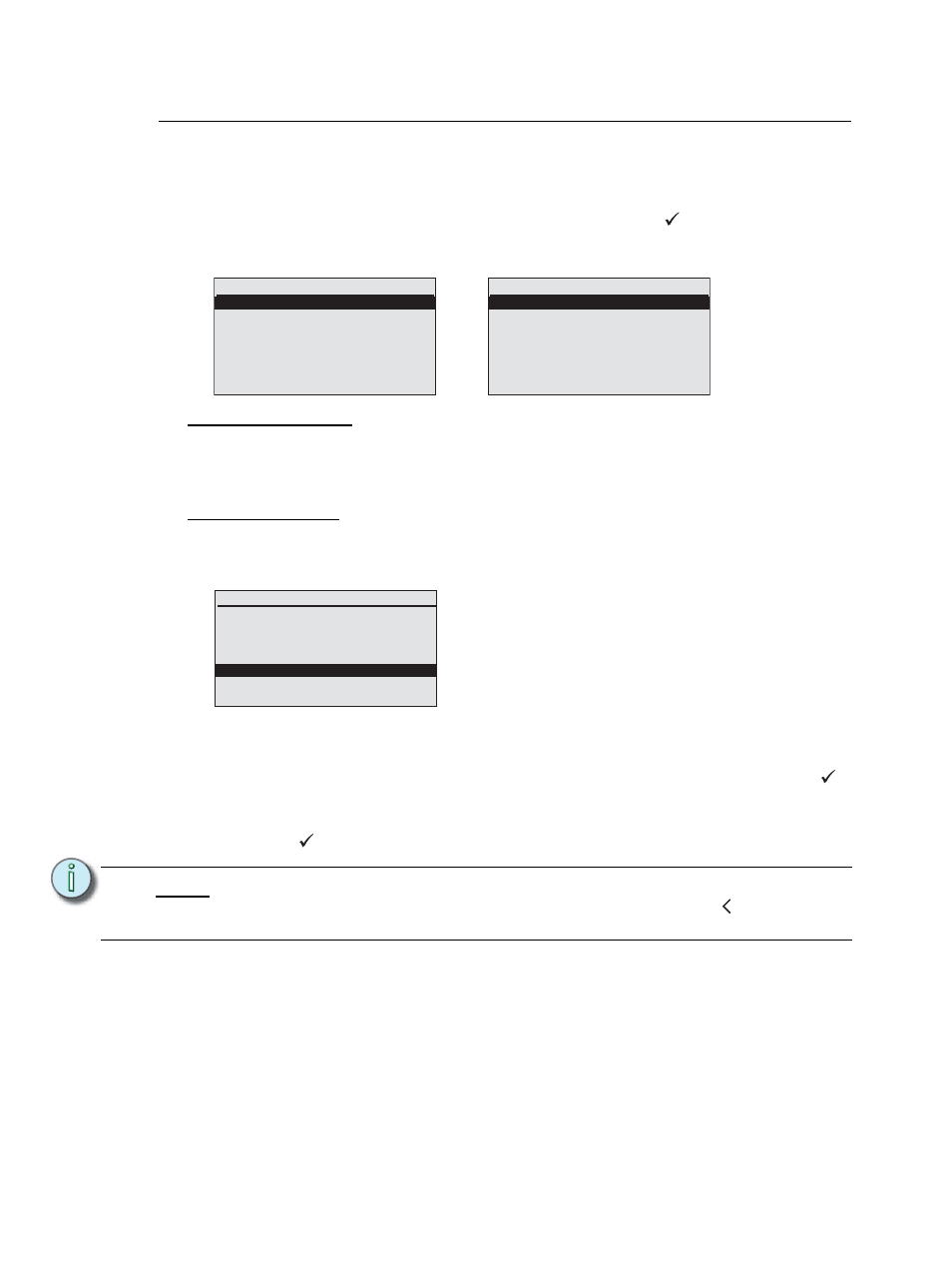
57
Echo ACP Configuration Manual
Restricted Access Menu
The “Restricted Access” menu provides two levels of user access to the Echo ACP menu,
“User” and “Admin” and can be set to always require a user login.
Step 1:
Scroll to select “Restricted Access” and press enter (
). The “Restricted
Access” menu list displays according to the current user access level.
Admin Access Level
By default, when you first receive your Echo ACP, the “Default Access:” is set to the
“Admin” level. “Admin” level allows access to all menu items and the ability to change the
“Admin” and “User” passcodes.
User Access Level
When the default access level is set to “User”, the “Dimming Setup, “Arch Setup”, or “File
Operations” menus are unavailable for selection. If you try to access a menu item that is
restricted access to a User level login, you will receive a notification dialog.
Login
Step 1:
Scroll to select “Login” from the “Restricted Access” menu and press enter (
).
“Enter Login Code” displays.
Step 2:
Enter the four digit access code to login to the Echo processor and press enter
(
). By factory default, the Admin passcode is “3333” and the User passcode
is “2222”. The display returns to the “Restricted Access” menu list.
N o t e :
Once logged in, that access level is maintained until the status screen is shown.
The status screen can be reached either by successive back ( ) button presses
or inactivity timeout.
Restricted Access
Login
Change Admin Passcode
Change User Passcode
Default Access: Admin
Restricted Access
Login
Change User Passcode
Default Access: Login
Administrator level display
User level display
or
Access Denied
You must login at
a higher security
level to access
this item
(Login)
(Cancel)
